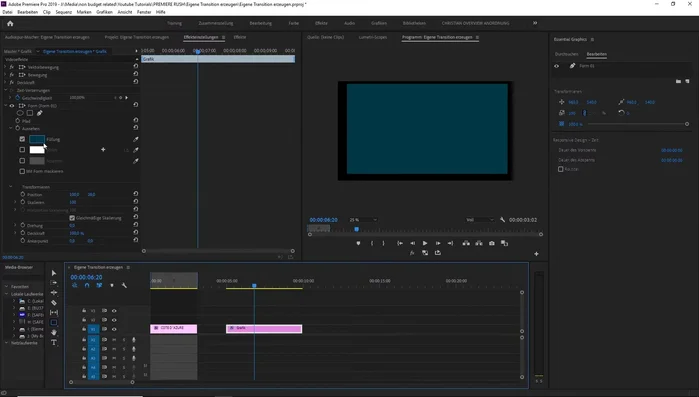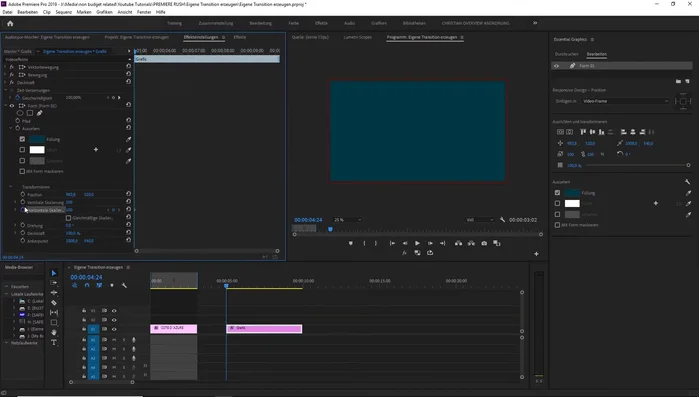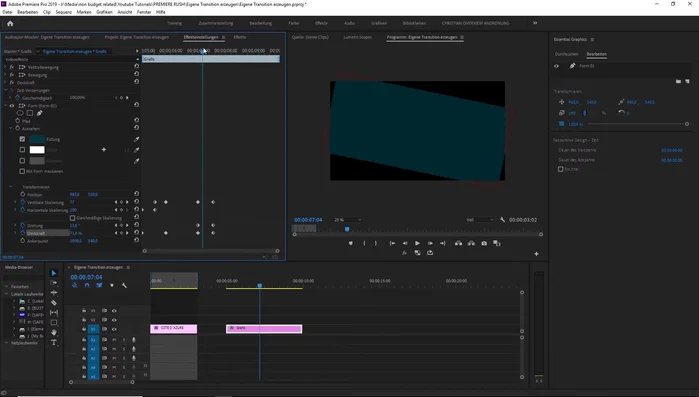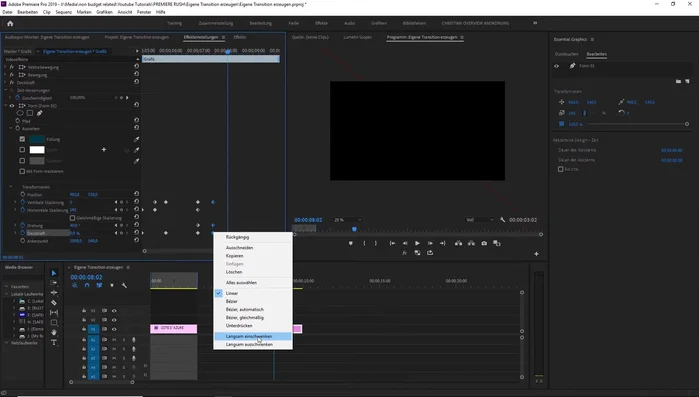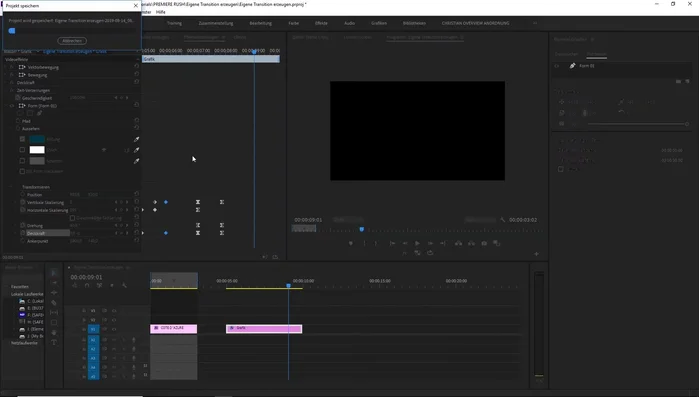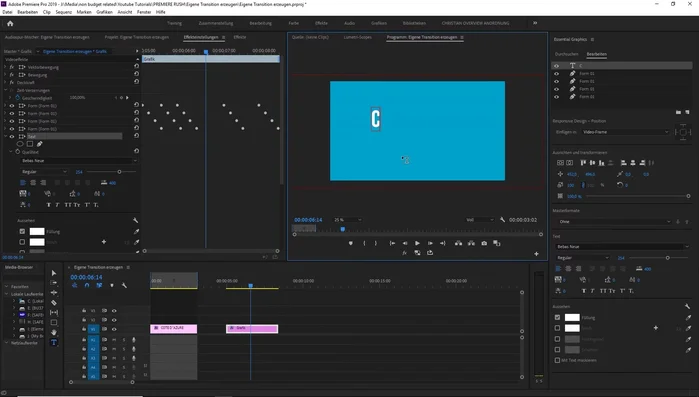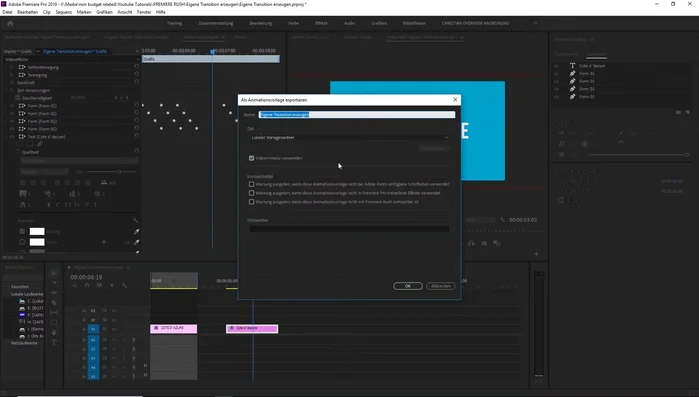Erstelle beeindruckende Animationen in Premiere Pro – schnell und einfach! Dieser Artikel zeigt dir den effizientesten Weg, eigene Animationsvorlagen zu erstellen, um Zeit zu sparen und deine Projekte aufzuwerten. Vergiss mühsames Einzelanimieren! Lerne, wie du wiederverwendbare Vorlagen kreierst, die deine Workflow-Produktivität maximieren und dir professionelle Ergebnisse liefern. Lass uns starten!
Schritt-für-Schritt-Anleitung
-
Form erstellen und vorbereiten
- Rechteck-Werkzeug verwenden, um eine Form zu erstellen.
- Form einfärben (unter 'Füllung'). Ankerpunkt in die Mitte setzen für gleichmäßige Skalierung und Drehung.


Form erstellen und vorbereiten -
Skalierungsanimation erstellen
- Gleichmäßiges Skalieren deaktivieren und Keyframes für vertikale und horizontale Skalierung erstellen. Skalierung von 10% auf 100% animieren.

Skalierungsanimation erstellen -
Dreh- und Skalierungsanimation kombinieren
- Keyframes für Drehung hinzufügen (z.B. 0° bis 40°). Gleichzeitig Skalierung wieder auf 0% animieren.
- Horizontale Skalierung anpassen, um störende Ecken während der Drehung zu vermeiden.


Dreh- und Skalierungsanimation kombinieren -
Animation optimieren
- Easing (langsam Ein- und Ausblenden) auf die Keyframes anwenden für einen flüssigeren Bewegungsablauf.

Animation optimieren -
Animation duplizieren und variieren
- Animation duplizieren und Farben der Duplikate leicht abändern.

Animation duplizieren und variieren -
Textanimation hinzufügen
- Text hinzufügen und zentrieren. Ein- und Ausblenden und Skalierung animieren.

Textanimation hinzufügen -
Animationsvorlage exportieren
- Animation als Animationsvorlage exportieren (Rechtsklick auf den Clip -> Animationsvorlage exportieren). Speicherort wählen (Vorlagenordner oder lokales Laufwerk).

Animationsvorlage exportieren
Tipps
- Fenster in Premiere Pro finden: Unter 'Fenster' kann man alle benötigten Fenster aufrufen.
- Ankerpunkt richtig setzen: Der Ankerpunkt bestimmt den Dreh- und Skalierungspunkt der Form.
- Animation zuerst komplett erstellen und dann duplizieren, um mehrere ähnliche Animationen zu erzeugen.
Common Mistakes to Avoid
1. Zu komplexe Animationen von Anfang an
Grund: Überambitionierte Animationen führen zu langen Bearbeitungszeiten und Frustration. Oftmals werden Details hinzugefügt, die den Gesamteindruck nicht verbessern.
Lösung: Beginnen Sie mit einfachen Animationen und fügen Sie nach und nach Komplexität hinzu.
2. Vernachlässigung der Performance-Optimierung
Grund: Zu viele Effekte und Keyframes können die Premiere Pro-Performance stark beeinträchtigen und zu Rucklern oder Abstürzen führen.
Lösung: Verwenden Sie Pre-Comps und optimieren Sie Ihre Sequenzen regelmäßig, um die Leistung zu verbessern.
FAQs
Kann ich auch ohne After Effects eigene Animationsvorlagen in Premiere Pro erstellen?
Ja, absolut! Premiere Pro bietet zwar weniger Möglichkeiten als After Effects, aber mit Keyframes und einigen cleveren Tricks kannst du effektive und wiederverwendbare Animationsvorlagen direkt in Premiere Pro erstellen. Dieser Artikel zeigt dir, wie.